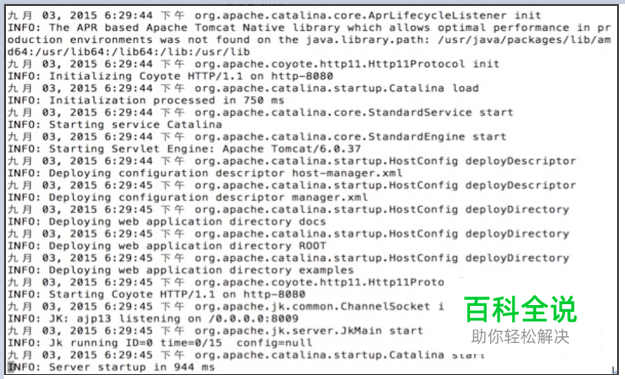Linux Tomcat安装及配置 (tar.gz)
Windows安装Tomcat很简单,同样在Linux发行版系统中安装tomcat更简单,下面进行安装步骤介绍,本文以CentOS Linux为例,所安装Tomcat版本为6.0.3(apache-tomcat-6.0.37.tar.gz),高手请飘过。
操作方法
- 01
下载Tomcat软件包到指定目录(如图一) 我电脑目录为:/home/codebrother/tomcat/apache-tomcat-6.0.37.tar.gz
- 02
解压Tomcat压缩包(如图二) 执行命令: cd /home/codebrother/tomcat/ tar -xvzf apache-tomcat-6.0.37.tar.gz

- 03
解压缩之后,会生产tomcat文件夹(如图三)

- 04
查看Tomcat默认8080端口是否开启,建议用root用户查看(非root用户无法看到所有端口) 执行命令:netstat -apn|grep 8080(如图四)
- 05
如以上,没有发现8080端口被占用(不清楚端口意义的请脑补一下),就不用修改端口了。 注意:如果出现以下情况,那就需要改Tomcat端口了,个人不建议把已经占用8080端口的应用停掉。(如图五)
- 06
启动Tomcat 执行命令:./startup.sh或者sh startup.sh(如图六)
- 07
访问Tomcat首页(如图七) 首先,访问地址格式 http://ip:port ip为tomcat所在机器的ip地址,port为tomcat所用的端口号 那么,以默认端口8080为例,如果是本机,访问地址:http://localhost:8080 如果不是本机,我的tomcat所在机器ip为192.168.157.180,访问地址:http://192.168.157.180:8080
- 08
未出现页面,然而在http://localhost:8080能够正常访问,那么有可能是Linux系统的防火墙未开启8080端口号,开启一下,再次尝试访问(如图八)。
- 09
查看后台日志(如图九、图十) cd logs vim catalina.out 如果日志没有问题,就可以正常使用Tomcat了,可以开始部署应用了。